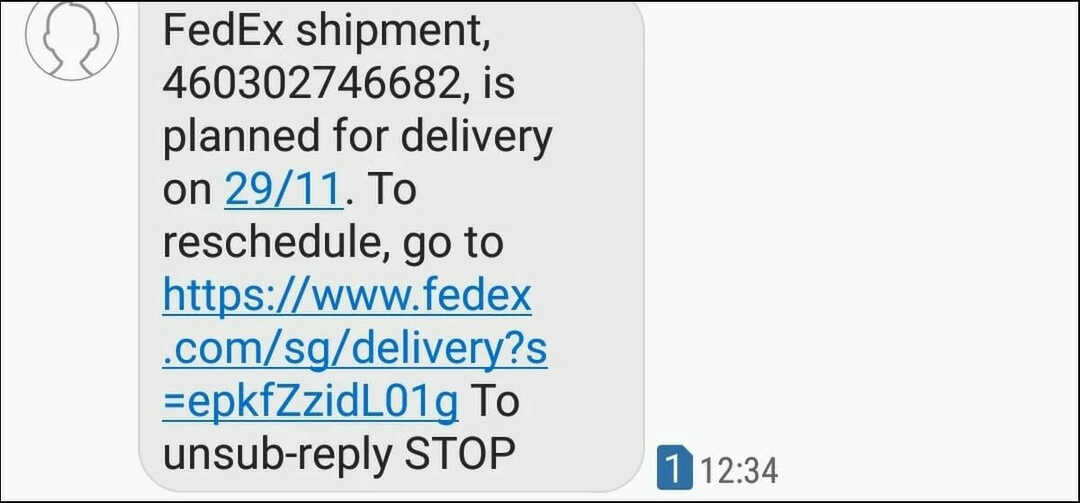Sett opp en USB-sikkerhetsnøkkel og hold dataene dine helt trygge
- For å logge på med en sikkerhetsnøkkel til Windows 11, må du konfigurere den fra Innstillinger-appen.
- Oppsettprosessen er enkel, og den krever bare at du trykker på nøkkelen og setter opp en PIN-kode.

Å holde PC-en din trygg mot uautorisert tilgang er avgjørende hvis du vil beskytte filene og personlige dataene dine, og dette er grunnen til at mange ønsker å lage en USB-sikkerhetsnøkkel på Windows 11.
Dette er den sikreste autentiseringsmetoden, og i dagens guide skal vi vise deg hvordan du konfigurerer den riktig på PC-en din.
Fordelene ved å bruke en USB-sikkerhetsnøkkel på Windows 11
- Den fysiske sikkerhetsnøkkelen tilbyr den sikreste tofaktorautentiseringen.
- De er immune mot phishing-angrep siden de ikke bruker Internett-tilkobling.
- Sikkerhetsnøkler kan beskytte både Windows-kontoen din og de fleste nettkontoer.
- Mange sikkerhetsnøkler er kompatible med Windows Hello.
Hvordan oppretter jeg min USB-sikkerhetsnøkkel fra bunnen av på Windows 11?
Bruk Innstillinger-appen
- trykk Windows tasten + Jeg å åpne Innstillinger app.
- Navigere til Kontoer i venstre rute. Velg i høyre rute Logg inn alternativer.

- Utvid delen Sikkerhetsnøkkel og klikk på Få til.

- Sett inn sikkerhetsnøkkelen og trykk på den for å aktivere den.
- Klikk på Endring og skriv deretter inn den gamle PIN-koden og den nye PIN-koden to ganger.
- Lagre endringer for å fullføre oppsettet av Windows-sikkerhetsnøkkelen.
Sikkerhetskopieringsalternativer for USB-sikkerhetsnøklene
På grunn av naturen til USB-sikkerhetsnøkler og fysisk autentisering, er det ikke mulig å sikkerhetskopiere USB-sikkerhetsnøkler.
I stedet er det alltid bedre å ha flere sikkerhetsnøkler siden nøkkelgjenoppretting ikke er et alternativ.
Ytterligere tips for å øke sikkerhetsnivået ditt med en USB-stasjon på Windows 11
- Ha alltid en reservenøkkel klar. En god praksis er å ha to eller tre nøkler tilgjengelig.
- Hvis mulig, beskytt USB-nøkkelen med en PIN-kode. En sterk PIN-kode vil legge til et ekstra lag med beskyttelse.
- Bruk sikkerhetsnøkler fra anerkjente merker for å unngå sikkerhets- og kompatibilitetsproblemer.
- Lagre sikkerhetskopinøkler på et eksternt, men lett tilgjengelig sted
USB-sikkerhetsnøkkelen tilbyr avanserte sikkerhetsfunksjoner siden det er en fysisk enhet, og dette er grunnen til at mange brukere foretrekker å bruke USB-programvare for å låse PC-ene deres.
- Hvordan trygt utføre en ren oppstart på Windows 11?
- Slik deaktiverer eller avinstallerer du Phone Link helt på Windows 11
- Hvordan beskjære et bilde på Windows 11 [5 måter]
For å beskytte PC-en din ytterligere, har vi en veiledning om Windows 11 sikkerhetsinnstillinger som du bør aktivere. En av disse innstillingene inkluderer filkryptering, og for å lære mer, sjekk veiledningen vår om hvordan krypter en USB-flash-stasjon for å beskytte den.
Har du noen gang brukt en USB-sikkerhetsnøkkel på PC-en? Gi oss beskjed i kommentarfeltet nedenfor!